Roku est une clé TV géniale et abordable. Il rivalise avec le Chromecast de Google en termes de fonctionnalités et de prix. Tout comme les autres clés TV, il prend en charge les services de streaming populaires tels que Hulu, Netflix et YouTube.

Table des matières
YouTube sur Roku
Roku n’a pas de navigateur Web prêt à l’emploi. Vous pouvez en installer une en tant qu’application, mais il est préférable d’utiliser l’application dédiée pour un service plutôt que de l’utiliser via un navigateur. YouTube est accessible via l’application de navigateur sur Roku, mais il est préférable d’installer l’application YouTube officielle sur Roku.
Vous pouvez y accéder à partir du Roku Channel Store. L’application est gratuite, mais si vous souhaitez regarder du contenu YouTube premium, vous devrez souscrire un abonnement séparément. L’application YouTube sur Roku fonctionne plus ou moins de la même manière que ses applications sur les plates-formes mobiles, c’est-à-dire que vous ne rencontrerez généralement aucun problème. Si YouTube ne fonctionne pas sur Roku, essayez les vérifications de base suivantes.
Vérifiez si YouTube fonctionne sur un autre appareil
Assurez-vous que votre appareil Roku est connecté à Internet
Assurez-vous d’avoir une connexion Internet (vérifiez d’autres appareils pour voir s’ils peuvent accéder à Internet)
Si tout fonctionne mais que YouTube ne fonctionne toujours pas sur votre Roku, essayez les correctifs suivants.
Redémarrer Roku
Le redémarrage de l’appareil Roku peut résoudre les problèmes avec YouTube, tout comme le redémarrage de tout autre appareil peut résoudre les problèmes de connectivité réseau avec celui-ci. Vous aurez besoin de la télécommande pour votre appareil Roku.
Appuyez sur le bouton Accueil de la télécommande.
Appuyez à nouveau sur le bouton Accueil 5 fois.
Appuyez une fois sur le bouton Haut.
Appuyez deux fois sur le bouton Rembobinage.
Appuyez deux fois sur le bouton Suivant.
Attendez que l’appareil se rallume.
Essayez de lire une vidéo sur YouTube.
Réinstaller la chaîne YouTube
Si le redémarrage ne fait pas l’affaire, désinstallez et réinstallez la chaîne YouTube.
Appuyez sur le bouton Accueil de la télécommande.
Utilisez les boutons fléchés pour sélectionner la chaîne YouTube.
Appuyez sur le bouton avec l’astérisque pour ouvrir le menu.
Sélectionnez l’option Supprimer et confirmez que vous souhaitez supprimer la chaîne.
Redémarrez l’appareil Roku en allant dans Paramètres.
Une fois l’appareil redémarré, appuyez sur le bouton Accueil de la télécommande.
Sélectionnez Chaînes de diffusion en continu.
Sélectionnez YouTube.
Cliquez sur Ajouter une chaîne.
Installer les mises à jour
Roku fonctionne sur un firmware qui reçoit des mises à jour de temps en temps. Si une mise à jour est en attente, cela peut entraîner des problèmes de streaming. Installez toutes les mises à jour en attente.
Appuyez sur le bouton Accueil de la télécommande et sélectionnez Paramètres dans le menu.
Sélectionnez Système, puis sélectionnez Mise à jour du système.
Sélectionnez Vérifier maintenant.
Si une mise à jour est en attente, sélectionnez Télécharger/Installer.
Autorisez l’installation de la mise à jour et redémarrez l’appareil.
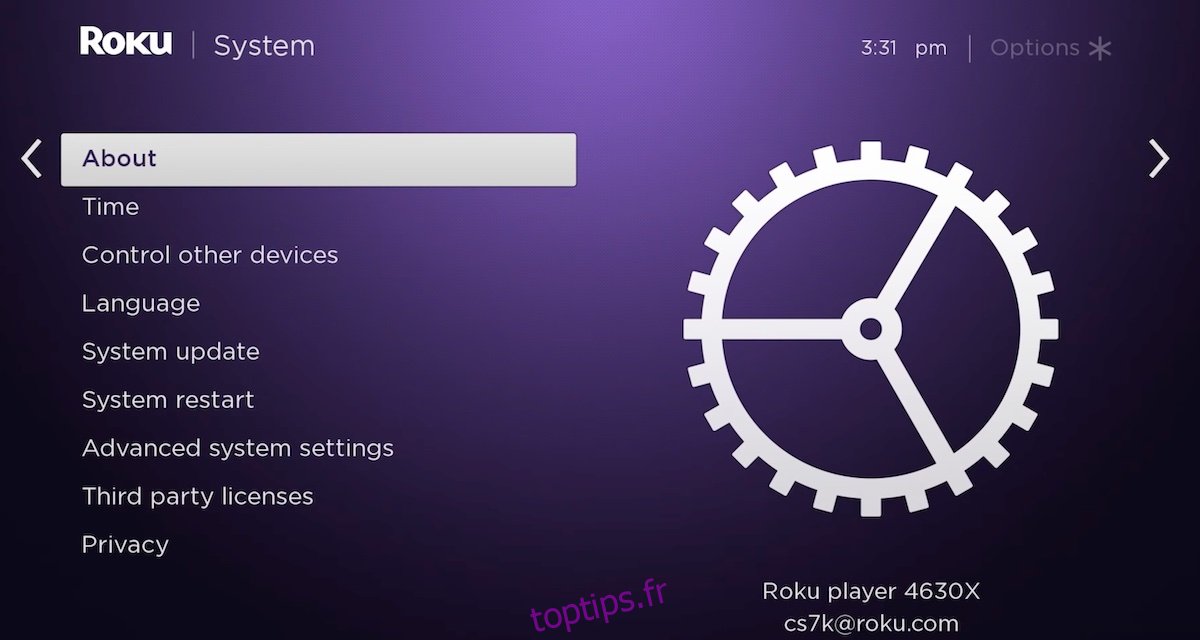
Conclusion
L’application YouTube n’a pas la possibilité d’effacer le cache, c’est pourquoi elle rencontre parfois des problèmes. C’est aussi pourquoi vous devrez réinstaller l’application pour résoudre le problème. Assurez-vous de redémarrer votre appareil Roku entre la désinstallation et la réinstallation de YouTube.

